Docker
Docker 的基本组成
- 镜像时一种轻量级,可执行的独立软件包,用来打包软件运行环境和基于运行环境开发的软件,它包含运行某个软件所需的所有内容,包括代码,环境运行时,库,环境变量等
- 容器 (container):Docker 利用容器技术,独立运行一个,或者一组应用,通过镜像来创建
- 容器可以启动,停止,删除等基本命令
- 可以简单理解为一个简单的 linux 系统
- 仓库 (repository):存放镜像的地方 (分为私有和公有)
- 由于 Docker hub 是国外的 (配置镜像加速)
安装 Docker
-
安装
yum-utils包:yum install -y yum-utils -
设置镜像的库:
yum-config-manager是一个程序,它可以管理主要的 yum 配置选项,切换启用或禁用的存储库,以及添加新的存储库使用--add-repo快速添加yum源
yum-config-manager \ --add-repo \ https://download.docker.com/linux/centos/docker-ce.repo -
更新软件包的索引 Centos 8:
yum makecache,如果是 7:yum makecache fast -
安装 docker 相关的源 (
docker-ce社区版,ee 企业版)yum install docker-ce docker-ce-cli containerd.io如果安装特定版本的 docker
yum install docker-ce-<VERSION_STRING> docker-ce-cli-<VERSION_STRING> containerd.io -
启动 docker:
systemctl start docker -
使用
docker version是否安装成功 -
测试:
docker run hello-world -
查看下载的镜像:
docker images[root@VM-12-17-centos /]# docker images REPOSITORY TAG IMAGE ID CREATED SIZE hello-world latest feb5d9fea6a5 3 months ago 13.3kB -
卸载 docker
# 卸载依赖 yum remove docker-ce docker-ce-cli containerd.io # 删除资源 rm -rf /var/lib/docker # docker 的默认工作路径 rm -rf /var/lib/containerd # https://www.51cto.com/article/677744.html
配置镜像加速
在阿里云的
容器服务里找到容器镜像服务,打开镜像工具,打开镜像加速器
mkdir -p /etc/docker
tee /etc/docker/daemon.json <<-'EOF'
{
"registry-mirrors": ["https://xxxxxx.mirror.aliyuncs.com"]
}
EOF
systemctl daemon-reload
systemctl restart docker
docker 的工作原理
helloword 的运行原理
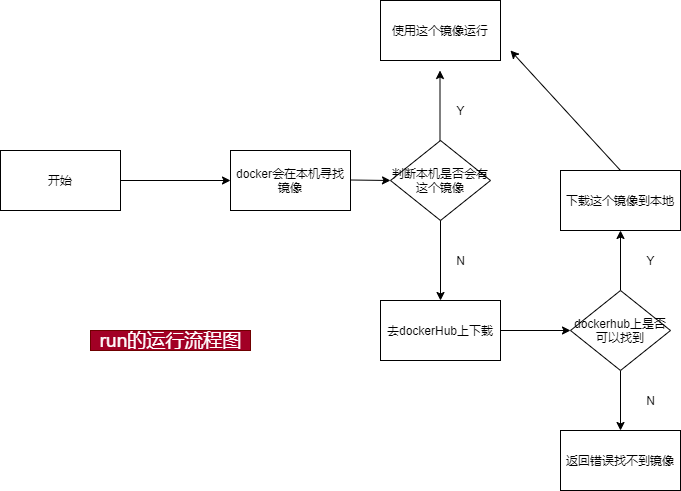
- 工作流程:
- Docker 是一个 Client-Server 结构的系统,Docker 的守护进程运行在主机上。通过 Socket 从客户端访问
DockerServe接收到Docker-Client的指令就会执行这个命令
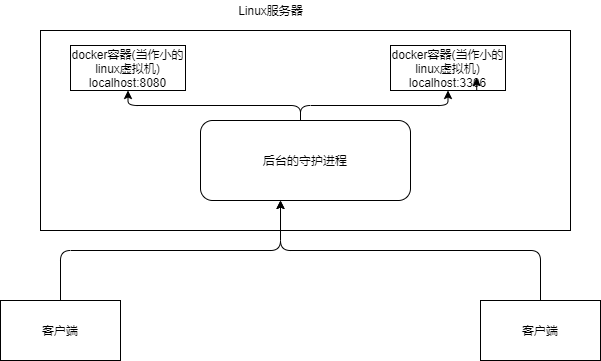
- docker 与虚拟机对比
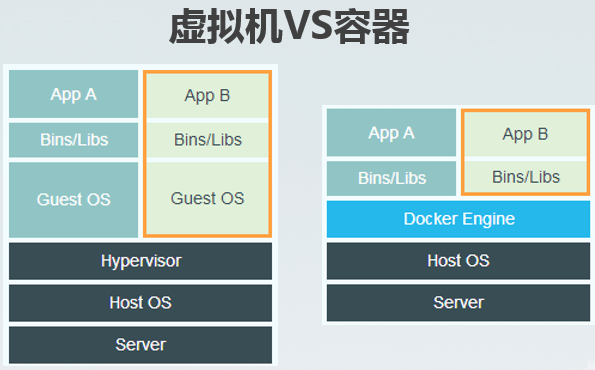
- Docker 有比虚拟机更少的抽象层
- docker 利用是宿主机的内核,虚拟机是需要 Guest OS
- docker 不需要像虚拟机一样重新加载一个操作系统的内核,避免引导。虚拟机时加载 Guset OS,分钟级别的,docker 时利用宿主机操作系统,省略了这个复杂的功能
| | Docker 容器 | LXC | VM | | ---------- | ----------- | ----------- | ------------ | | 虚拟化类型 | OS 虚拟化 | OS 虚拟化 | OS 虚拟化 | | 性能 | =物理机性能 | =物理机性能 | 5%-20% 的损耗 | | 隔离性 | NS 隔离 | NS 隔离 | 强 | | QoS | Cgroup 弱 | Cgroup 弱 | 强 | | 安全性 | 中 | 差 | 强 | | GusetOS | 只支持 Linux | 只支持 Linux | 全部 | | 可迁移性 | 强 | 弱 | 强 |
镜像 (image)
镜像时一种轻量级,可执行的独立软件包,用来打包软件运行环境和基于运行环境开发的软件,它包含运行某个软件所需的所有内容,包括代码,环境运行时,库,环境变量等
- 例如
tomcat镜像运行起来之后tomcat01容器来提供服务 - 并且这个镜像可以创建多个容器 (最终服务运行或者项目运行实在容器中)
- 所有的应用通过 docker 应用打包,可以直接跑起来
镜像获取的方法
- 从远程仓库下载
- 拷贝别人的镜像
- 自己制作一个
DockerFile
Docker 镜像加载的基本原理
UnionFS(联合文件系统):下载的时候一层一层的输出就是这个
- UnionFS(联合文件系统):Union 文件系统 (UnifonFS) 是一种分层,分量级并且高性能的文件系统,它支持对文件系统的修改作为一次提交来一层层的叠加,同时可以将不同的目录挂载到一个虚拟文件系统下 (
unite serveral directories into a single virtual filesystem).Union 文件系统时 Docker 镜像的基础,镜像可以通过分层类进行继承,基于镜像 (没有父镜像),可以制作各种具体的应用镜像 - 特性:一次同时加载多个文件系统,但是从外面看只能看到一个文件系统,联合加载会把各层文件系统叠加起来,这样最终文件系统会包含所有底层的文件和目录 (例如底层的 centos 文件会给所有的容器使用)
Docker 镜像加载原理
- docker 镜像实际室友一层一层文件系统组成
- bootfs(boot file
system):包含 bootloader 和 kernel.
bootloader主要加载kernel.Linux 刚启动会加载 bootfs 文件系统,在 Docker 镜像最底层就是 bootfs,并且与典型的 Linux/Unix 系统是一样的,包含 bootf 加载器和内核。当 bootf 加载完成之后整个内核就在内存中,此时的内存使用权就有 bootfs 转交给内核,系统卸载 bootfs - rootfs(root file
system):在 bootfs 之上。包含的就是典型的 Linux 系统中的
/dev,/bin,/usr等.rootfs 就是不同操作系统的发行版,比如Ubuntu,Centos等

- 对于精简过的 OS(操作系统),rootfs 可以很小,只需要最基本的命令。工具和程序库就可以了,底层使用主机的内核就可以了,自己只需要提供 rootfs.
分层理解
- 所有的 Docker 镜像都起始于一个基础镜像,当金星修改或增加新的内容时,就会在当前的镜像层之上,创建新的镜像层
- 例如 Centos 创建一个新的镜像,此镜像位于第一层,如果在该镜像中加入 Python 包,就会在基础镜像层上创建第二个镜像层;如果继续添加,就会创建第三个镜像层
- 在添加额外镜像的同时,镜像始终保持所有镜像的组合。
-
例如下图中,每个层中都有三个文件,且保持相互隔离
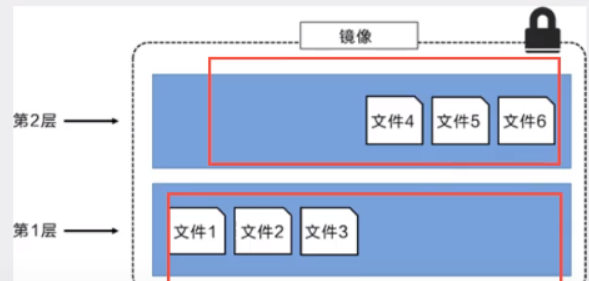
-
特点
- docker 镜像都是只读的,当容器启动,一个新的科协曾被加载到镜像的顶部
- 这一层通常是容器层,容器之下都是镜像层
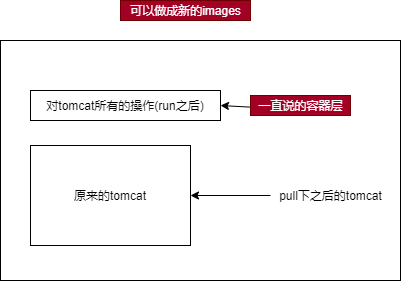
Commit 镜像
docker commit -m="提交信息" -a="作者"提交容器成为一个新的副本- 可以使用
docker images,查看自己保存的镜像
Docker 常用命令
帮助命令
docker version:显示 docker 的版本信息docker info:显示 docker 的系统信息,包括镜像和容器的数量docker 命令 --help:帮助命令
镜像命令
docker images:查看所有本地主机上的镜像
[root@VM-12-17-centos /]# docker images
REPOSITORY TAG IMAGE ID CREATED SIZE
hello-world latest feb5d9fea6a5 3 months ago 13.3kB
# 可选项
-a, --all # 列出所有的镜像
-q, --quiet # 只显示镜像的ID
REPOSITORY:镜像的仓库源TAG:镜像的标签IMAGE ID:镜像的 IDCREATED:镜像的创建时间SIZE:镜像的大小
docker search 镜像:搜索镜像
[root@VM-12-17-centos /]# docker search mysql
NAME DESCRIPTION STARS OFFICIAL AUTOMATED
mysql MySQL is a widely used, open-source relation… 11997 [OK]
mariadb MariaDB Server is a high performing open sou… 4595 [OK]
mysql/mysql-server Optimized MySQL Server Docker images. Create… 899 [OK]
# 可选项,通过搜索来过滤
--filter = STARS = 3000 搜索出的镜像是STARS>3000的
docker pull下载镜像
# 下载镜像 docker pull 镜像名[:tags]
[root@VM-12-17-centos /]# docker pull mongo
Using default tag: latest # 如果不屑tag,默认就是latest
latest: Pulling from library/mongo
7b1a6ab2e44d: Pull complete # 分层下载,docker image的核心 联合文件系统
90eb44ebc60b: Pull complete
5085b59f2efb: Pull complete
c7499923d022: Pull complete
019496b6c44a: Pull complete
c0df4f407f69: Pull complete
351daa315b6c: Pull complete
a233e6240acc: Pull complete
a3f57d6be64f: Pull complete
dd1b5b345323: Pull complete
Digest: sha256:5be752bc5f2ac4182252d0f15d74df080923aba39700905cb26d9f70f39e9702 # 签名
Status: Downloaded newer image for mongo:latest
docker.io/library/mongo:latest # 真实地址
# 下面两者等价
docker pull docker.io/library/mongo:latest
docker pull mysql
# 指定版本下载
docker pull mongo:3.1
docker rmi:删除镜像
docker rmi -f 镜像id # 删除指定的镜像
docker rmi -f 镜像id 镜像id # 删除多个指定的镜像
docker rmi -f $(docker images -aq) # 删除全部的镜像
容器命令
下载 centos 镜像来测试
docker pull centos
新建容器并启动
- docker run [可选参数] image
参数说明
- --name="Name" 容器名字 tomcat01 tomcat01,用来区分容器
- -d 后台方式运行
- -it 使用交互方式运行,进入容器看内容
- -p 指定容器的端口 -p 8080:8080
- -p ip:主机端口:容器端口
- -p 主机端口:容器端口 (常用)
- ip 容器端口
- 容器端口
- -P 随机指定端口
# 测试,启动并进入容器
[root@VM-12-17-centos /]# docker run -it centos /bin/bash
[root@12164c10567a /]# ls
bin dev etc home lib lib64 lost+found media mnt opt proc root run sbin srv sys tmp usr var
列出所有的运行容器
- docker ps:列出正在运行的容器
-a:列出正在运行的容器并带出历史运行过的容器-n=?:显示最近创建过的容器,例如-n=1显示最近的一个容器-q:只显示容器编号
退出容器
- exit:直接退出容器并停止
Ctrl+P+Q:容器不停止退出
删除容器
- docker rm
容器 id:删除镜指定的容器,不能删除正在运行的容器,如果强制删除
rm -f
docker rm -f $(docker ps -aq) # 删除全部的容器
docker ps -a -q|xargs docker rm # 删除所有的容器
启动和停止容器的操作
- docker start 容器 id:启动容器
- docker restart 容器 id:重启容器
- docker stop 容器 id:停止当前容器
- docker kill 容器 id:强制停止容器
常用的其它命令
后台启动容器
- docker run -d 镜像名
[root@VM-12-17-centos /]# docker run -d centos
# docker ps:发现centos停止了
- 常见的问题:
- docker 容器使用后台运行,就必须有一个前台进程,docker 发现没有应用,就会自动停止
- 例如 nginx 容器启动后,发现自己没有提供服务就会自动停止
查看日志
- docker -f -t --tail
-f:显示日志-t:带上时间戳--tail:显示多少条日志
docker -f -t --tail 10 af1770f5884f
查看容器内部的进程命令
- docker top 容器 id
[root@VM-12-17-centos ~]# docker top 4fc2d1f7bf97
UID PID PPID C STIME TTY TIME CMD
root 12339 12319 0 15:58 pts/0 00:00:00 /bin/bash
查看容器的元数据 (重要)
- docker inspect 镜像/容器 id
[root@VM-12-17-centos ~]# docker inspect 7a447721e405
进入当前正在运行的容器
通常容器都是使用后台方式运行。需要进入容器修改一些配置
- docker exec -it 容器 id bashShell/docker attach 容器 id
- 第一种:
docker exec -it 7a447721e405 /bin/bash - 第二种:
docker attach 7a447721e405
- 注意:第一个是进入容器后开启一个新的终端,第二个是进入一个容器正在执行的终端
从容器中拷贝到主机上
- docker cp
将已经停止的容器中的内容拷贝到主机
[root@VM-12-17-centos /]# docker cp 7a447721e405:/home/test.md /home
使用-v 卷的技术可以实现自动同步
查看 cpu 状态
- docker stats:查看 docker 的 cpu 状态
总结
| 命令 | 原文 | 译 |
|---|---|---|
| attach | Attach to a running container | 当前 shel11 下 attach 连接指定运行镜像 |
| build | Build an image from a Dockerfile | 通过 Dockerfile 定制镜像 |
| commit | Create a new image from a container changes | 提交当前容器为新的镜像 |
| cp | Copy files/folders from the containers filesystem to the host path | 从容器中拷贝指定文件或者目录到宿主机中 |
| create | Create a new container | 创建一个新的容器,同 run, 但不启动容器 |
| diff | Inspect changes on a container's filesys tem | 查看 docker 容器变化 |
| events | Get rea1 time events from the server | 从 docker 服务获取容器实时事件 |
| exec | Run a command in an existing container | 在已存在的容器 上运行命令 |
| export | Stream the contents of a container as a tar archive | 导出容器的内容流作为一个 tar 归档文件[对应 import ] |
| history | Show the history of an image | 展示一个镜像形成历史 |
| images | List images | 列出系统当前镜像: |
| import | Create a new filesystem image from the contents of a tarba1l | 从 tar 包中的内容创建一个新的文件系统镜像[对应 export] |
| info | Display sys tem-wide i nformation | 显示系统相关信息 |
| inspect | Return 1ow-1eve1 information on a container | 查看容器详细信息 |
| kill | Ki11 a running container | ki1l 指定 docker 容器 |
| load | Load an image from a tar archive | 从一个 tar 包中加载一个镜像[对应 save] |
| login | Register or Login to the docker registry server | 住册或者登陆一个 docker 源服务器 |
| logout | Log out from a Docker registry server | 从当前 Docker registry 退出 |
| 1ogs | Fetch the 1ogs of a container | 输出当前容器日志信息 |
| port | lookup the public-facing port which is NAT-ed to PRIVATE_ PORT | 查看映射端口对应的容器内部源端 |
| pause | Pause a11 processes within a container | 暂停容器 |
| ps | List containers | 列出容器列表 |
| pull | Pull an image or a repository from the docker registry server | 从 docker 镜像源服务器拉取指定镜像或者库镜像 |
| push | Push an image or a repository to the docker registry server | 推送指定镜像或者库镜像至 docker 源服务器 |
| restart | Restart a running container | 重启运行的容器 |
| rm | Remove one or more : containers | 移除一个或者多个容器 |
| rmi | Remove one or more images | 移除一个或多个镜像[无容器使用该镜像才可删除,否则需删除相关容器才可继续或-f 强制删除] |
| run | Run a command in a . new container | 创建一个新的容器并运行一个命令 |
| save | Save an image to a tar archive | 保存一个镜像为一个 tar 包[对应 load] |
| search | Search for an image on the Docker Hub | 在 docker hub 中搜索镜像 |
| start | Start a stopped containers | 启动容器 |
| stop | Stop a running containers | 停止容器 |
| tag | Tag an image into a repository | 给源中镜像打标签 |
| stats | Display a live stream of container(s) resource usage statistics | 查看 cpu 状态 |
| top | Lookup the running processes of a container | 查看容器中运行的进程信息 |
| unpause | Unpause a paused container | 取消暂停容器 |
| version | Show the docker vers ion information | 查看 docker 版本号 |
| wait | B1ock until a container stops, then print its exit code | 截取容器停止时的退出状态值 |
案列
以装 nginx 为例
- 搜索镜像:
docker search nginx(dockerhub 更方便) - 下载镜像:
docker pull nginx - 查找镜像:
docker images - 以后台方式运行容器,改名并且映射端口后:
docker run -d --name nginx01 -p 3401:80 nginx - 查看运行的容器:
docker ps - 测试容器是否成功:
curl localhost:3401 - 进入容器内部:
docker exec -it nginx01 /bin/bash - 停止容器:
docker stop nginx01 - 删除指定容器:
docker rm nginx01
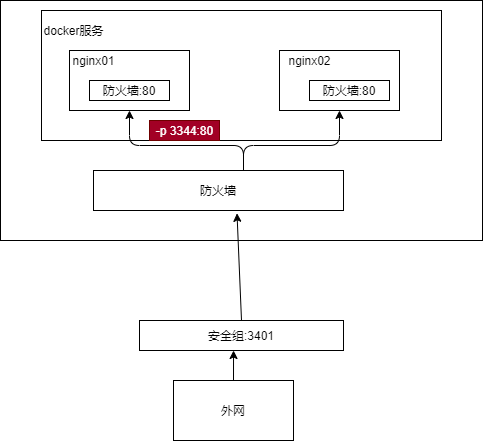
安装
tomcat
# 官网使用命令
docker run -it --rm -p 8888:8080 tomcat:9.0
- nginx 的案列是启动在后台,停止了容器还是可以查到。
docker run -it --rm:--rm一般用来测试,用完就会被删除
容器数据卷
Docker 容器中产生的数据,同步到本地。本地的数据也可以在容器中查看
- 容器和主机可以数据共享
- 容器和容器之间也可以数据共享
- windows:
docker run -it -v /d/test:/home centos,路径要和 linux 的风格相同- linux:
docker run -it -v /home/test:/home centos- 解释一下 linux 的吧:就是将容器中
/home目录下的文件同步到主机中/home/test
- 使用
docker inspect:查看容器的详细信息
# 挂载
"Mounts": [
{
"Type": "bind",
"Source": "/d/test", # 主机内地址
"Destination": "/home", # docker容器的地址
"Mode": "",
"RW": true,
"Propagation": "rprivate"
}
]
安装 mongoDB,官网:https://hub.docker.com/_/mongo(mongoDB 的配置文件和数据文件都在/data 下面)
# -v:数据卷挂载
# -e:设置环境配置
# 官方安装
docker run --name some-mongo -v /my/own/datadir:/data/db -d mongo
# 自己尝试连接
docker run -d -p 27017:27017 -v /g/DBMS/mongo/data:/data -e MONGO_INITDB_ROOT_USERNAME=root -e MONGO_INITDB_ROOT_PASSWORD=123456 mongo
# 启动之后可以在本地使用连接
具名挂载和匿名挂载
docker run -d -P --name nginx01 -v /etc/nginx nginx,不指定主机的映射目录 (匿名挂载)docker run -d -P --name nginx01 -v test:/etc/nginx nginx,不指定主机的映射目录 (具名挂载)- 查看所有的
volumn(挂载卷) 的情况
G:\>docker volume ls
DRIVER VOLUME NAME
local 0c65a12280af5da18c06169e98ceb7493a80082ac39cf5fc5a01263958ede773
local test
...
- 如果是匿名挂载,会自动映射到
"/var/lib/docker/volumes/xxx/_data"
使用
docker volume inspect test可以查找挂载路径
[
{
"CreatedAt": "2022-01-22T10:27:43Z",
"Driver": "local",
"Labels": null,
"Mountpoint": "/var/lib/docker/volumes/test/_data",
"Name": "test",
"Options": null,
"Scope": "local"
}
]
通过具名挂载可以很容易的找到一个卷,大多数情况下在使用
具名挂载
-v 容器内路径:匿名挂载-v 卷名:容器内路径:具名挂载-v /宿主路径:/容器内路径:指定路径挂载
# ro ===>readonly 只读,只能通过宿主机来操作,容器内部无法操作
# rw ===>readwrite 可读可写(默认)
# 如果设置了这些权限,容器就有限定
docker run -d -P --name nginx01 -v test:/etc/nginx:ro nginx
docker run -d -P --name nginx01 -v test:/etc/nginx:rw nginx
DockerFile
很多官方的镜像都是基础包。利用 dockerfile 自己去搭建镜像
- 构建的大概流程
- 编写一个
dockerFile文件 docker build构建成为一个镜像docker run运行镜像docker push发布镜像 (dockerhub 仓库)
- 编写一个
FROM scratch
ADD centos-8-x86_64.tar.xz /
LABEL org.label-schema.schema-version="1.0" org.label-schema.name="CentOS Base Image" org.label-schema.vendor="CentOS" org.label-schema.license="GPLv2" org.label-schema.build-date="20210915"
CMD ["/bin/bash"]
DockerFile 构建
- 每个保留关键字 (指令) 都必须是大写字母
- 执行从上到下的顺序
- # 表示注释
- 每一个指令都会创建一个新的镜像层并提交
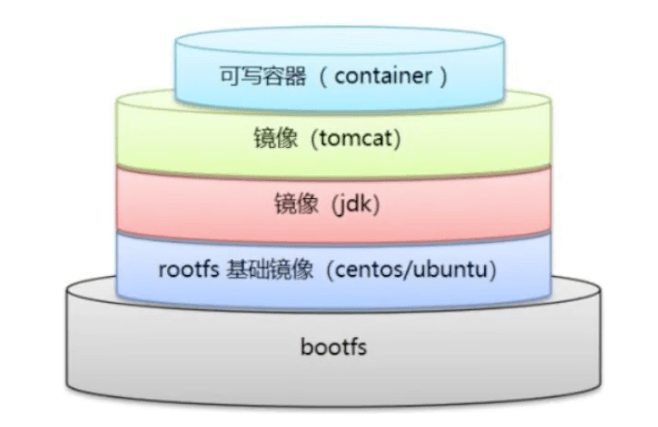
DockerFile:构建文件,定义步骤,生成源代码DockerImages:通过DockerFile构建生成的镜像 (最终运行和发布)Docker容器:镜像运行起来提供的服务器
dockerFile 的 zhiling
| FROM | 基础镜像,构建的开始 |
|---|---|
| MAINTAINER(已启用) | 镜像的作者,姓名 + 邮箱 |
| LABEL | 代替MAINTAINER,LABEL 指令添加元数据到一个镜像。LABEL 是一个键值对 (可以有很多) |
| RUN | 构建的时刻运行的命令 |
| ADD | 步骤,需要添加的镜像文件 |
| WORKDIR | 镜像的工作目录 |
| VOLUME | 挂载的目录 |
| EXPOSE | 暴露端口 (不暴露就需要用-p) |
| CMD | 指定容器启动时候要运行的命令,只有最后一个会生效,可被 ENTRYPOINT 替代 |
| ENTRYPOINT | 指定容器启动时候要运行的命令,可以追加命令 |
| ONBUILD | 构建一个被继承的DockerFile就会运行ONBUILD指令,触发指令 |
| COPY | 类似 ADD,将文件拷贝到镜像中 |
| ENV | 构建的时候生成环境变量 |
| SHELL | 指定 RUN、ENTRYPOINT、CMD 指令的 shell |
构建 centos
# 1.编写DockerFile文件
FROM centos
LABEL name="fw" email="fwqaaq@gmail.com"
ENV MYPATH = /usr/local
WORKDIR ${MYPATH} # 进入容器之后的工作目录
RUN yum -y install vim # 添加工具
RUN yum -y install net-tools # 添加工具
EXPOSE 80 # 暴露端口
CMD /bin/bash
# SHELL ["/bin/sh", "-c"] linux 默认是此命令
# 2.通过这个构建镜像
# 命令 docker build -f (构建的DockerFile文件) -t (输出的镜像名) .
[root@VM-12-17-centos Docker]# docker build -f DockerFile -t mycentos:0.1 .
# 3.查看镜像的构建过程`docker history 镜像名`
- 注意:如果直接将文件命名
Dockerfile,那么不需要加-fdocker 会自动寻找 - 使用
ADD添加的文件会自动解压,例如apache-tomcat-8.5.75.tar.gz
CMD和ENTRYPOINT的区别
- 大部分 linux 发行版的基础镜像里面调用 CMD 命名,指定容器启动后直接执行
/bin/bash或者/bin/sh,这样镜像就会默认进入交互的shell
FROM centos
...
CMD "/bin/bash"
-
CMD 给出的是一个容器的默认可执行体,也就是容器启动以后,默认的执行命名。
-
也就是说,如果 docker run 没有指定的任何的执行命名或者 dockfile 里面也没有 entrypoint,那么就会执行 cmd 指定的默认的执行命名执行
-
有三种用法:
-
shell 格式的形式:例如
npm install.命令默认是在/bin/sh -c下执行的。FROM centos ... CMD echo "hello"- 当我们运行
docker run...的时候,会调用/bin/bsah然后打印出hello
- 当我们运行
-
exec 格式的形式 (推荐使用):例如
["npm","install"].并且第一个参数必须是全路径,并且一个dockerfile只能有一个 cmd,如果有多个,则指会后最后一个生效。- 上面的方式改写:
["/bin/bash","-c","echo","hello"] - 如果我们在 run 的时候指定了命令或者有 entrypoint,那么 cmd 就会被覆盖
docker run ... echo "world",那么控制台就会打印world,而不是默认的 hello
- 上面的方式改写:
-
-
ENTRYPOINT默认是在 shell 环境下执行的,与 CMD 有区别。- 如果 run 命名后有东西,那么全部会作为
entrypoint的参数。 - 如果 run 后面没有东西,但是 CMD 有,那么 CMD 的全部内容会作为 entrypoint 的参数,这同时是 cmd 的第三种用法
- 如果 run 命名后有东西,那么全部会作为
-
exec 形式:将 CMD 当作默认的参数
FROM centeos ... CMD ["hello"] ENTRYPOINT ["echo","hello"]- 如果运行
doecker run ...,会直接打印hello hello - 如果运行
docker run ... world,那么 cmd 就会被覆盖,打印hello world
- 如果运行
-
如果使用 shell 模式:shell 的形式会使
ENTRYPOINT忽略任何 CMD 或者 docker 运行的命令行参数 -
如果需要提供默认的命令或在 docker 容器运行时可以从命令行覆盖的参数时,使用
CMD -
最好的选择是使用
exec,而不是 shell 命令
上下文
docker build -t nginx:v3 .
- 通常最后的路径就是指定的上下文,并不是 Dockerfile 文件所在的位置,而是打包 Dockerfile 文件内容中的位置
- 类似于
.这样的,就是 docker build 所执行的位置为路径打包
COPY ./package.json /app/
- 如果需要指定 Dockerfile 位置,
-f ../Dockerfile,当然它也可以是别的名称
ONBUILD
将项目相关的指令加上 ONBUILD,这样在构建基础镜像的时候,这三行并不会被执行
FROM node:slim
RUN mkdir /app
WORKDIR /app
ONBUILD COPY ./package.json /app
ONBUILD RUN [ "npm", "install" ]
ONBUILD COPY . /app/
CMD [ "npm", "start" ]
然后各个项目的 Dockerfile 就变成了简单地:
FROM my-node
构建 Dokerfile
Dockerfile 中每一个指令都会建立一层,RUN 也不例外。所以我们尽量在一层做每一层该做的事,并且一定要确保每一层只添加真正需要添加的东西,任何无关的东西都应该清理掉
- 不要忘记每一层构建的最后一定要清理掉无关文件
FROM debian:stretch
RUN set -x; buildDeps='gcc libc6-dev make wget' \
&& apt-get update \
&& apt-get install -y $buildDeps \
&& wget -O redis.tar.gz "http://download.redis.io/releases/redis-5.0.3.tar.gz" \
&& mkdir -p /usr/src/redis \
&& tar -xzf redis.tar.gz -C /usr/src/redis --strip-components=1 \
&& make -C /usr/src/redis \
&& make -C /usr/src/redis install \
&& rm -rf /var/lib/apt/lists/* \
&& rm redis.tar.gz \
&& rm -r /usr/src/redis \
&& apt-get purge -y --auto-remove $buildDeps
容器构建时,我们不能将它简单的使用 systemctl 或者 service 这类守护进程后台运行。
对于容器而言,其启动程序就是容器应用进程,容器就是为了主进程而存在的,主进程退出,容器就失去了存在的意义
所以正确的做法是在前台执行可执行文件
CMD ["nginx", "-g", "daemon off;"]
发布镜像
发布到 Dockerhub
-
登录账号
docker login -u (user) -p (password) -
给 images 打一个标签 (/之前的得是 docker 用户名才能上传成功)
denied: requested access to the resource is denied:(可能用户名不对)
docker tag divtomcat fw1314/divtomcat:v0.0.1 -
上传到远程仓库
docker push fw1314/divtomcat:v0.0.1- 提交的时候也是按层级提交
- 在阿里云容器服务中创建个人实例
- 创建命名空间
- 创建容器镜像 (选择本地)
- 参考
基本信息
镜像的导入导出
docker save:将一个或多个image打包保存的工具- 官方:
Usage:docker save [OPTIONS] IMAGE [IMAGE...] - 例如
docker save -o images.tar postgres:9.6 mongo:3.4:将镜像库中的 postgres 和 mongo 打包
- 官方:
docker load:将打包后的镜像载入进来- 官方:
Usage: docker load [OPTIONS] - 例如:
docker load -i images.tar把 postgres:9.6 和 mongo:3.4 载入进来,如果本地镜像库已经存在这两个镜像,将会被覆盖
- 官方:
容器的快照
docker export:将 container 的文件系统进行打包 (只保存当时的快照)- 官方:
Usage:docker export [OPTIONS] CONTAINER - 例如:
docker export -o postgres-export.tar postgres(指定的容器)将正在执行的 postgres 容器打包
- 官方:
docker import- 官方:
docker import [OPTIONS] file|URL|- [REPOSITORY[:TAG]]:可以指定路径和重新命名 - 例如:
docker import postgres-export.tar postgres:latest导入后会成为一个image(不会导出容器)
- 官方:
区别
docker save保存的是镜像 (image),docker export保存的是容器 (container)docker load用来载入镜像包,docker import用来载入容器包,但两者都会恢复为镜像docker load不能对载入的镜像重命名,而docker import可以为镜像指定新名称
参考:https://jingsam.github.io/2017/08/26/docker-save-and-docker-export.html
Docker 网络
- 首先查看服务器的网络
ifconfig,显示三个网络docker0:docker 自己生成的地址eth0:服务器的内网地址lo:本地回环地址
- 启动一个容器,例如 tomcat
[root@VM-12-17-centos /]# docker run -d -P --name tomcat01 tomcat
- 发现没有
ip addr命令,进入容器docker exec -it tomcat01 /bin/bash - 下载
apt update && apt install -y iproute2 - 查看容器内部的网址结构
docker exec -it tomcat01 ip addr
1: lo: <LOOPBACK,UP,LOWER_UP> mtu 65536 qdisc noqueue state UNKNOWN group default qlen 1000
link/loopback 00:00:00:00:00:00 brd 00:00:00:00:00:00
inet 127.0.0.1/8 scope host lo
valid_lft forever preferred_lft forever
8: eth0@if9: <BROADCAST,MULTICAST,UP,LOWER_UP> mtu 1500 qdisc noqueue state UP group default
link/ether 02:42:ac:11:00:02 brd ff:ff:ff:ff:ff:ff link-netnsid 0
inet 172.17.0.2/16 brd 172.17.255.255 scope global eth0
valid_lft forever preferred_lft forever
ping 172.17.0.2:宿主机可以 ping 通容器
原理
-
当我们启动一个容器的时候,docker 就会给我们分配一个 ip,只要安装 docker,就会有一个网卡
docker0 -
网卡使用的是桥接模式
-
当我们再次
ifconfig# 多出来的网络 9: veth9c8db14@if8: <BROADCAST,MULTICAST,UP,LOWER_UP> mtu 1500 qdisc noqueue master docker0 state UP group default link/ether a2:d2:1c:d0:7f:6a brd ff:ff:ff:ff:ff:ff link-netnsid 0 inet6 fe80::a0d2:1cff:fed0:7f6a/64 scope link valid_lft forever preferred_lft forever多出来的网卡是按对出现的。
evth-pair一段连着协议,一段彼此相连。evth-pair充当一个桥梁,彼此相连 -
没有 ping 包。下载:
apt install iputils-ping -
再启动一个 tomcat,
tomcat01pingtomcat02(发现可以 ping 通)
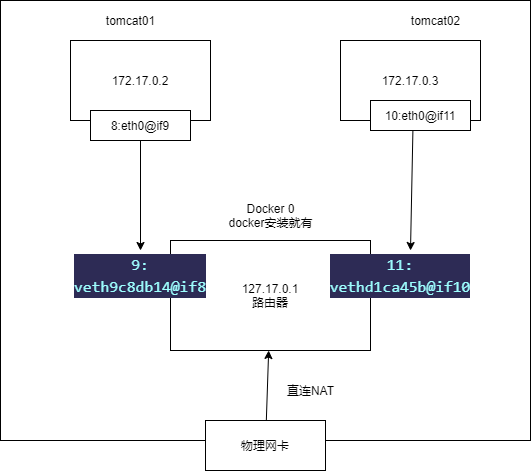
- tomcat01 和 tomcat02 是公用的一个路由器 (
docker0) - 所有的容器再不指定网络的情况下,都是 docker0 转发的,docker 会给所有容器分配一个默认可用的 ip
- Docker 使用的是 Linux 网桥,宿主机中是一个 Docker 容器的网桥 docker0
- Docker 中的所有网络接口都是虚拟的 (内网穿透)
- 只要删除容器,其中的一对网桥就消失
--link
- 创建一个
centos01镜像docker run -it --name centos01 centos - 关联创建的
centos02:docker run -it --name centos02 --link centos01 centos- 在
centos02中ping centos01完全可以 ping 通 - 在
centos01中ping centos02不可以 ping 通ping: centos02: Name or service not known
- 在
- 使用
docker inspect centos02查看 host 配置
"HostConfig":{
"Links": [
"/centos01:/centos02/centos01"
],
}
- 进入
centos02后查看 host 文件 (cat /etc/hosts),发现--link 就是在 hosts 配置中加了172.17.0.2 centos01 2147d9e02181- 现在已经不建议使用**--link**
127.0.0.1 localhost
::1 localhost ip6-localhost ip6-loopback
fe00::0 ip6-localnet
ff00::0 ip6-mcastprefix
ff02::1 ip6-allnodes
ff02::2 ip6-allrouters
172.17.0.2 centos01 2147d9e02181
172.17.0.3 5561fc170ce7
自定义网络
查看所有的 docker 网络
docker network ls
NETWORK ID NAME DRIVER SCOPE
e8372c51dd7f bridge bridge local
39fabbb25f72 host host local
dad25aaf302a none null local
网络模式 (如果自己创建也会使用桥接模式)
bridge:桥接模式 (docker 默认)none:不配置网络host:和主机共享网络container:容器网络联通 (现在几乎不用,局限很大)~~
测试
-
直接启动的命令中会有一个默认的参数
--net bridge,这个指代的就是 docker0docker run -d --name tomcat01 (--net bridge) centos
-
docker0的特点:默认,域名不能访问,--link 可以打通 -
自定义一个网络
docker network create --driver bridge --subnet 192.168.0.0/16 --gateway 192.168.0.1 mynet # subnet 是子网掩码 # gateway 是网关 -
使用
docker network inspect mynet可以查看自定义网络的信息 -
自定义的网络非常的完善 (不使用--link 也可以互相 ping 通)
docker run -it --name centos01 --net mynet centos
docker run -it --name centos02 --net mynet centos
- 自定义的网络已经帮我们维护对应的关系,而
doker0需要--link推荐使用。保证不同的集群使用不同的网络,保证集群是安全的
网络连通
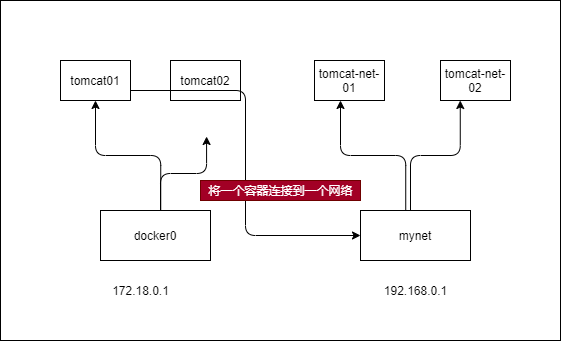
将 tomcat 加入到 mynet 网络中
docker network connect mynet tomcat01
- 使用
docker network connect mynet tomcat01查看会发现在 mynet 网络中的 Containers 加入了 tomcat01
"Containers": {
"3f575a99cc32404f226d6d56cdf28be3c52c7611ae334f19297a1069b1ac9d28": {
"Name": "tomcat01",
"EndpointID": "6e780a6c3a680ca28c9df28b1eb14fb5fc7470e72df27d8a7444b38e1b5a0a9b",
"MacAddress": "02:42:c0:a8:00:02",
"IPv4Address": "192.168.0.2/16",
"IPv6Address": ""
}
}
- 在 tomcat01 中可以 ping 通 mynet 网中的任意一个容器
Docker Compose
Compose 适用于所有环境:生产、登台、开发、测试以及 CI 工作流程。您可以在常见用例中了解有关每个案例的更多信息。
-
使用 Compose 基本上是一个三步过程:
- 定义您的应用程序的环境,Dockerfile 以便可以在任何地方复制它。
- 定义构成您的应用程序的服务,
docker-compose.yml以便它们可以在隔离环境中一起运行。 - 运行
docker compose up,Docker compose 命令**启动并运行您的整个应用程序。docker-compose up 也可以使用二进制docker-compose文件运行。
-
docker-compose.yml看起来像这样:
version: "3.9" # optional since v1.27.0
services:
web:
build: .
ports:
- "5000:5000"
volumes:
- .:/code
- logvolume01:/var/log
links:
- redis
redis:
image: redis
volumes:
logvolume01: {}
安装
windows
- Docker Desktop for Windows 包括 Compose 以及其他 Docker 应用程序,因此大多数 Windows 用户不需要单独安装 Compose
Linux
# 使用国内的地址
curl -L "https://get.daocloud.io/docker/compose/releases/download/1.29.2/docker-compose-$(uname -s)-$(uname -m)" -o /usr/local/bin/docker-compose
- 对二进制文件应用可执行权限:
chmod +x /usr/local/bin/docker-compose - 测试安装
docker-compose --version
官网的流程
- 一个应用
app.py Dockerfile应用打包为镜像Docker-compose.yaml文件:定义整个服务需要的环境.web,redis.完整的上线服务- 启动
docker-compose up
Creating composetest_web_1 ... done
Creating composetest_redis_1 ... done
docker 执行的流程
-
创建网络
-
执行
Docker-compose.yaml -
启动服务
- 根据文件名
composetest创建服务
version: "3.9" services: web: build: . ports: - "5000:5000" redis: image: "redis:alpine" - 根据文件名
yaml 配置
- 第一层,
version:编写文件格式对应的docker engine- 第二层。
services:编写文件对应的服务 (可以无限往下写)
services:
web:
build: .
ports:
- "5000:5000"
images:
...
redis:
image: "redis:alpine"
...
...
- 第三层:其它配置,网络卷,全局规则
volumes:
networks:
configs:
每个服务里的编写规则
build用于服务中构建项目
-
content:指定为包含构建上下文路径的字符串 -
dockerfile:指定在上下文中可选的Dockerfile -
image: webapp:tag:生成一个名为 webapp 并标记为 tag 的镜像 -
cache_from:用于解析缓存的镜像build: context: . cache_from: - alpine:latest - corp/web_app:3.14 -
networkRUN 在构建期间设置容器连接网络 (如果是 none,则禁止网络)
command:
- 覆盖默认命令:
command: bundle exec thin -p 3000 - 该命令也可以是一个列表:
command: ["bundle", "exec", "thin", "-p", "3000"]
container_name: my-web-container指定容器名称
- 容器名称必须是唯一的,因此如果您指定了自定义名称,则无法将服务扩展到超过 1 个容器
depends_on:表达服务之间的依赖关系 (yml 中的文件从下往上依次执行,要注意顺序)
depends_on:
- db
- redis
deploy:与集群相关的部署
entrypoint:默认进入容器的入口
- 终端形式:
entrypoint:/code/entrypoint.sh - 列表:
entrypoint: ["php", "-d", "memory_limit=-1", "vendor/bin/phpunit"]
environment:环境变量,可以设置数据库账号密码等
- 如果您的服务指定了构建 environment 选项,则在构建期间定义的变量 不会自动可见。
- 使用 args 子选项 build 定义构建的环境变量。可以直接在这里获取
environment:
- RACK_ENV=development
- SHOW=true # 布尔值不会被编译
- SESSION_SECRET # 从 args 获取
expose:公开端口而不将它们发布到主机 - 它们只能被链接服务访问。只能指定内部端口
expose:
- "3000"
- "8000"
images:指定启动容器的镜像。可以是存储库/标签或镜像ID
image: ubuntu:18.04
image: a4bc65fd
networks:要加入的网络,引用顶级networkskey下的条目
services:
some-service:
networks:
- some-network
- other-network
ports:映射的端口号。如果有这个 network_mode: host`,不会启用
- 指定两个端口 (HOST:CONTAINER)
- 仅指定容器端口 (为主机端口选择一个临时主机端口)
- 指定要绑定到两个端口的主机 IP 地址(默认为 0.0.0.0,表示所有接口):( IPADDR:HOSTPORT:CONTAINERPORT)。如果 HOSTPORT 为空(例如 127.0.0.1::80),则选择一个临时端口来绑定到主机上
- 使用长语法:长格式语法允许配置无法以短格式表示的附加字段。
target: 容器内的端口published: 公开的端口protocol:端口协议(tcp 或 udp)mode:host 用于在每个节点上发布主机端口,或 ingress 用于集群模式端口进行负载平衡
ports:
- target: 80
published: 8080
protocol: tcp
mode: host
restart:什么情况下重启项目
no:默认的重启策略,在任何情况下都不重启容器。always:容器总是重新启动。on-failure:如果退出代码指示出现故障错误,则该 策略会重新启动容器。unless-stopped:总是重新启动容器,除非容器停止(手动或其他方式)
volumes可以将主机路径挂载为单个服务定义的一部分,无需在顶级 (第三层)volumes 键中定义它
- type: 挂载类型 volume, bind,tmpfs 或 npipe
- source: 挂载的来源,主机上用于绑定挂载的路径,或者在 顶级 volumeskey 中定义的卷的名称。不适用于 tmpfs 挂载。
- target: 容器中安装卷的路径
- read_only: 将卷设置为只读的标志
- bind: 配置额外的绑定选项
- propagation:用于绑定的传播模式
- volume:配置额外的音量选项
- nocopy: 创建卷时禁止从容器复制数据的标志
- tmpfs: 配置额外的 tmpfs 选项
- size: tmpfs 挂载的大小(以字节为单位)
volumes:
- type: volume
source: mydata
target: /data
volume:
nocopy: true
- type: bind
source: ./static
target: /opt/app/static
- 短语法:直接使用短语挂载
data-volume:/var/lib/backup/data
network 配置
networks:
network1:
...
network2:
...
...
driver:指定应为此网络使用的驱动程序
bridge:桥接模式 (docker 默认)overlay:参考文档host和none:和主机共享网络或者不配置网络
external:如果设置为 true,则指定此网络是在 Compose 之外创建的
networks:
outside:
external: true
name:为此网络设置自定义名称
# 不创建新网络,加入已存在的网络
networks:
network1: true
name: my-app-net